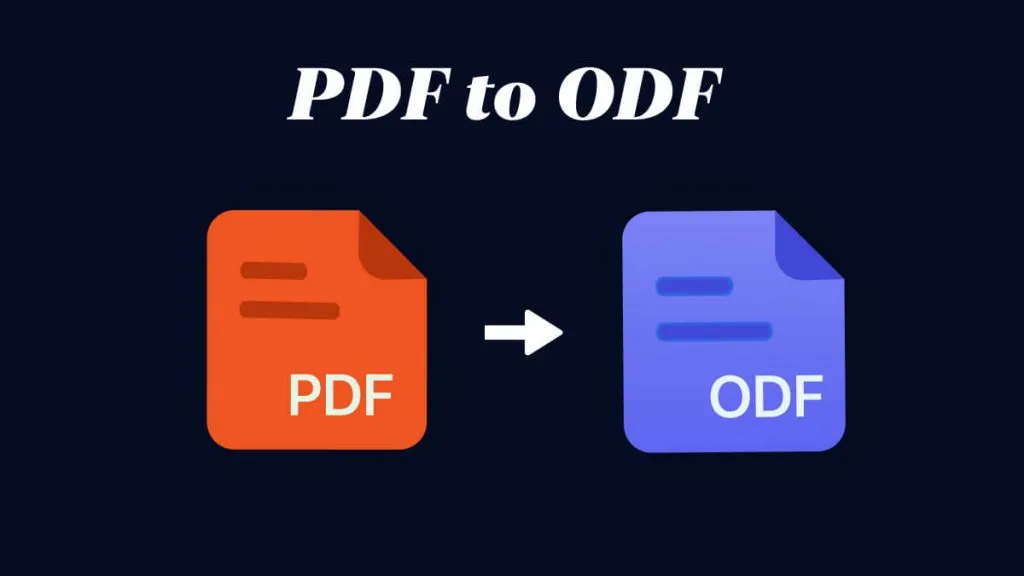將 PPT 轉換為 TXT 文字檔案有多種用途,您可以從PPT中提取內容並以各種形式使用它,例如編輯、註釋或分享。在本文中,我們將探討 3 種簡單有效的將 PPT 檔案轉換為TXT文字檔案的方法,為大家提供有用的解決方案。
第 1 部分:使用 UPDF 將 PPT 轉換為文本
如果您一直在尋找將 PPT 檔案轉換為文字檔案的工具,UPDF是最好的 PDF 轉換器。該工具可以輕鬆將您的 PPT 轉換為 TXT,無需任何複雜的步驟。此外,這還允許您執行各種其他轉換。轉換為 PDF 後,您還可以根據您的需求編輯和註釋文件。

UPDF的主要功能:
- 能夠在 PDF 中添加文字和貼紙。
- 刪除和編輯浮水印和背景。
- 將文件轉換為不同的格式。
- 輕鬆註釋您的 PDF 檔案。
- 在現有 PDF 文件中新增和裁剪頁面。
- 使用開啟密碼或權限密碼保護 PDF 檔案。
- 透過連結輕鬆分享PDF檔案。
- 在深色模式下查看 PDF。
將 PPT 轉換為文字(普通 PPT)
在這裡,我們將討論一些可以幫助您將 PPT 轉換為TXT文字檔案的簡單步驟。在轉換檔案之前,您可能需要下載 UPDF。下面的按鈕可以直接下載UPDF,使用以下步驟將不包含圖像的PPT文件轉換為文字檔案。
Windows • macOS • iOS • Android 100% 安全性
第 1 步:將PPT轉換為PDF
首先,您需要雙擊裝置上的 UPDF 工具。開啟後,前往另一個視窗中的檔案總管。從那裡,您可以輕鬆地將要轉換的 PPT 拖曳到 UPDF 介面中。或者,您可以點擊「檔案 > 建立 > 從 PowerPoint 建立 PDF (.pptx)」圖標,從 PPT 建立 PDF。

第 2 步:將 PDF 轉存為TXT
PPT檔案將轉換為PDF後,您可以按一下右側工具列中的「轉存 PDF」選項,然後選擇「文字(.txt)」格式。選擇它後,您可以更改一些輸出設定,並點擊「轉存」按鈕來儲存文字檔案。

將帶有圖像的 PPT 轉換為文本
如果您的PPT檔案包含圖像,而您無法直接將它轉換為TXT文件,請按照以下步驟操作完成流程:
步驟1:先開啟UPDF並將PPT轉換為PDF
開啟裝置上的 UPDF 工具,然後將 PPT 檔案拖曳到應用程式中。轉換為 PDF 後,點擊右側工具列中的「使用 OCR 識別文字」選項。
步驟2:執行 OCR
如果您已經安裝了 OCR 插件,則可以開始該過程。否則,您需要先下載安裝OCR 插件。安裝OCR 插件後,我們可以對PDF文件執行 OCR。然後根據需要自訂設置,點擊“執行 OCR”按鈕,然後儲存檔案。

步驟 3:將文件轉換為TXT
執行 OCR 後,您現在可以對其進行轉換。點擊右側工具列中的「轉存 PDF」按鈕,然後選擇「文字 (.txt)」選項,根據要求更改輸出設定並點擊“轉存”按鈕,將轉換後的文字檔案保存在您所需的資料夾中。

現在,UPDF 提供 1GB 免費雲端儲存空間供您儲存檔案,下載即可獲得 1GB 雲端儲存空間。
Windows • macOS • iOS • Android 100% 安全性
第 2 部分:使用 Python 將 PowerPoint 轉換為文字?
使用 Python 從 PowerPoint 文件中提取文字在許多情況下都很有用。它將幫助您出於各種目的對文本進行分析和分類。除了 PDF 和 Word 文件之外,PowerPoint 簡報也可用於文字擷取。下面,我們將指導您如何使用Python從PowerPoint文件(PPT)中提取文字:
步驟 1: 在這裡,我們將透過 .NET 使用一個名為 Aspose.Slides for Python 的特殊 API 從 PowerPoint PPT 中取得單字。這是一個有用的程式庫,可協助您更新和變更 PowerPoint 簡報。我們還可以輕鬆控制和更改簡報。首先,您可以使用 pip 命令安裝此程式庫。
pip 安裝 aspose.slides步驟 2: 在開始時使用「PresentationFactory().get_presentation_text(string, TextExtractionArrangingMode) 方法從簡報中收集不同類型的文字。取得所有文字後,您可以使用索引來尋找特定投影片的文字「投影片文字」投影片的文字「幻燈片文字」投影片數組。
步驟 3: 您可以提取多種類型的文本,例如幻燈片本身上的文本、任何附帶的註釋、幻燈片佈局中的文本以及幻燈片母版中的文本。以下是一個 Python 程式碼範例,示範如何從 PowerPoint 簡報中的特定投影片中提取文字。
將 aspose.slides 匯入為幻燈片
# 取得簡報中的所有文本
text=slides.PresentationFactory().get_presentation_text("presentation.pptx",投影片.TextExtractionArrangingMode.UNARRANGED)
# 使用索引列印所需投影片的文本
列印(文字.slides_text[0].文字)
列印(文字.slides_text[0].layout_text)
列印(文字.slides_text[0].master_text)
列印(文字.slides_text[0].notes_text)第 3 部分. 在線將 PPT 轉換為文字文件
DigitalOfficePro 可協助您輕鬆將 PPT 轉換為 TXT 格式。它在線工作,因此您無需安裝額外的軟體。文件大小沒有限制,您無需註冊或登入。它使用安全、速度快,並且適用於所有可以存取互聯網的電腦和行動設備,無論您使用什麼作業系統。請參閱以下內容來轉換文件:
步驟 1: 首先,前往瀏覽器並前往DigitalOfficePro 網站,向下捲動並點擊「選擇檔案」按鈕。然後,匯入要轉換的PPT檔案。接下來,從「轉換為」下拉式選單中選擇「txt」選項來轉換檔案。
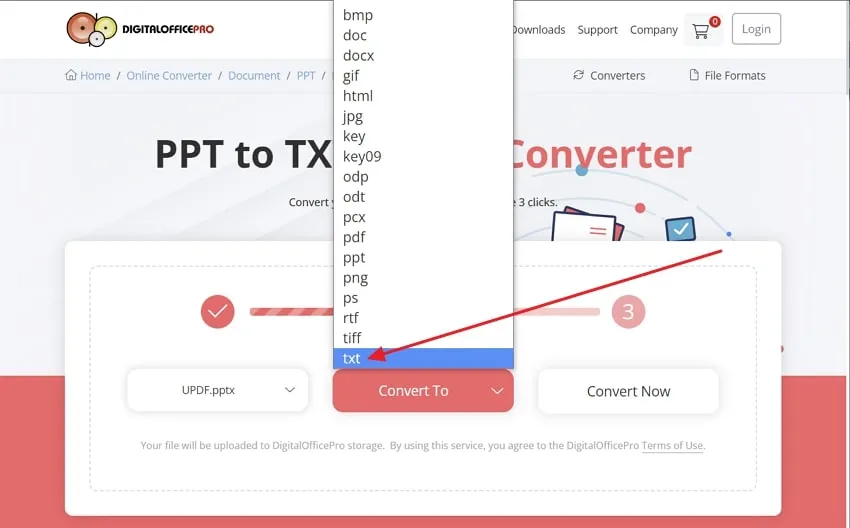
步驟2: 最後,點擊「立即轉換」按鈕,您的檔案將開始處理。然後,點擊「下載」按鈕即可立即匯出裝置上的文字檔案。
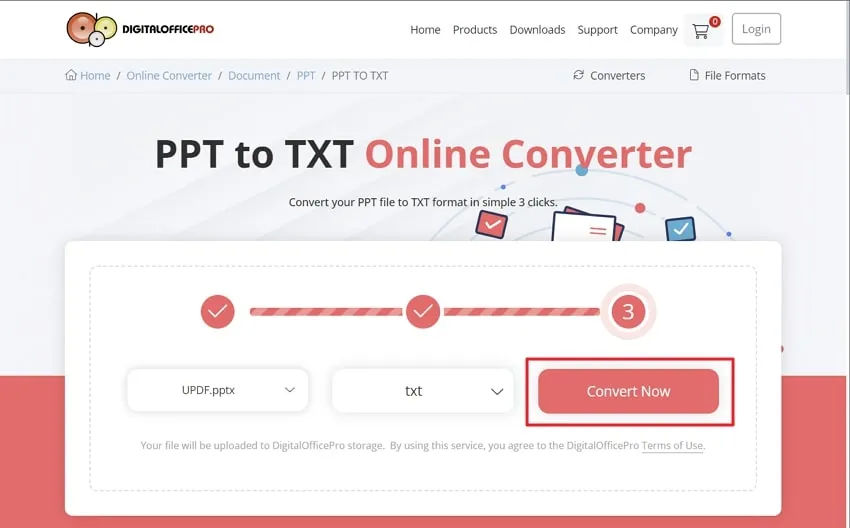
第 4 部分:比較將 PPT 轉換為文字的三種方法
在前面的部分中,我們討論了三個最佳轉換器的 PowerPoint 到文字功能。在了解所有這些工具的工作原理後,讓我們將它們並排比較以做出明智的決定。一旦您瀏覽完此表,您將能夠選擇最好的 PPT 到文字轉換器。
| UPDF | Python | DigitalOfficePro | |
| 將 PPT 轉換為文本 | ✔ | ✔ | ✔ |
| 建立 PDF | ✔ | ✔ | ✔ |
| 將 PDF 轉換為其他格式 | ✔ | ✔ | ✔ |
| OCR轉換 | ✔ | ✘ | ✘ |
| 使用安全 | ✔ | ✔ | ✘ |
| 快速處理 | ✔ | ✘ | ✘ |
| 方便使用 | ✔ | ✘ | ✘ |
| 需要網路 | ✘ | ✘ | ✔ |
上面的比較表清楚地表明,UPDF 是上述三個工具中最好的 PPT 轉TXT文字檔案的轉換器。憑藉其有效的 OCR 轉換和易於使用的介面,UPDF 在其他兩種方法中脫穎而出。除此之外,UPDF 轉換器還具有以下優點,讓轉換過程更加容易。
- UPDF 是一款輕量級文件轉換器,憑藉其快速處理能力,可在幾秒鐘內完成轉換過程。
- 使用者可以透過多個平台使用此 PPT 轉TXT文字檔案的轉換器,以便於執行PDF格式轉換。
- 如果您遇到任何與轉換相關的問題,您可以獲得24小時(工作日)的客戶服務,以根據需要獲得協助。
- 憑藉其易於使用的介面,使用者無需任何初始學習階段即可進行 PPT 轉TXT文字檔案的轉換。與 UPDF 不同,Phyton 需要豐富的編碼知識才能執行轉換過程。
結語
將 PowerPoint 文件轉換為文字格式可能有多種好處。首先,將 PPT 轉換為文字可以更輕鬆地編輯內容。文字檔案用途更廣泛,可以根據特定需要輕鬆修改和重新格式化。其次,將PPT轉換為文字可以更好地存取。
為了確保可靠的文件轉換,我們建議使用 UPDF。此外,該工具提供全面的文件轉換選項,可讓您輕鬆地將 PPT 檔案轉換為文字格式。立即下載 UPDF!
Windows • macOS • iOS • Android 100% 安全性
 UPDF
UPDF
 Windows
Windows Mac
Mac iPhone/iPad
iPhone/iPad Android
Android UPDF AI 在線
UPDF AI 在線 UPDF 數位簽名
UPDF 數位簽名 PDF 閱讀器
PDF 閱讀器 PDF 文件註釋
PDF 文件註釋 PDF 編輯器
PDF 編輯器 PDF 格式轉換
PDF 格式轉換 建立 PDF
建立 PDF 壓縮 PDF
壓縮 PDF PDF 頁面管理
PDF 頁面管理 合併 PDF
合併 PDF 拆分 PDF
拆分 PDF 裁剪 PDF
裁剪 PDF 刪除頁面
刪除頁面 旋轉頁面
旋轉頁面 PDF 簽名
PDF 簽名 PDF 表單
PDF 表單 PDF 文件對比
PDF 文件對比 PDF 加密
PDF 加密 列印 PDF
列印 PDF 批量處理
批量處理 OCR
OCR UPDF Cloud
UPDF Cloud 關於 UPDF AI
關於 UPDF AI UPDF AI解決方案
UPDF AI解決方案  AI使用者指南
AI使用者指南 UPDF AI常見問題解答
UPDF AI常見問題解答 總結 PDF
總結 PDF 翻譯 PDF
翻譯 PDF 解釋 PDF
解釋 PDF 與 PDF 對話
與 PDF 對話 與圖像對話
與圖像對話 PDF 轉心智圖
PDF 轉心智圖 與 AI 聊天
與 AI 聊天 PDF 轉成 Word
PDF 轉成 Word PDF 轉成 Excel
PDF 轉成 Excel PDF 轉成 PPT
PDF 轉成 PPT 使用者指南
使用者指南 技術規格
技術規格 產品更新日誌
產品更新日誌 常見問題
常見問題 使用技巧
使用技巧 部落格
部落格 UPDF 評論
UPDF 評論 下載中心
下載中心 聯絡我們
聯絡我們